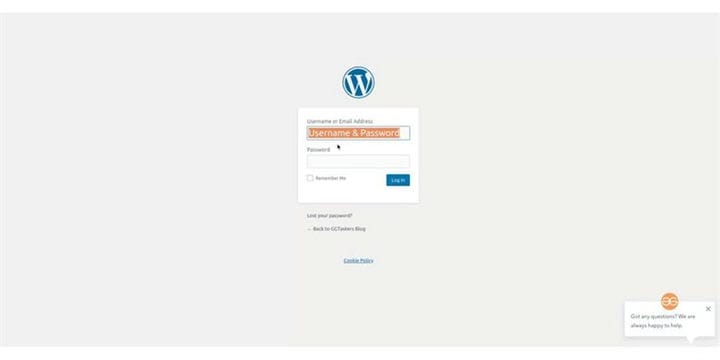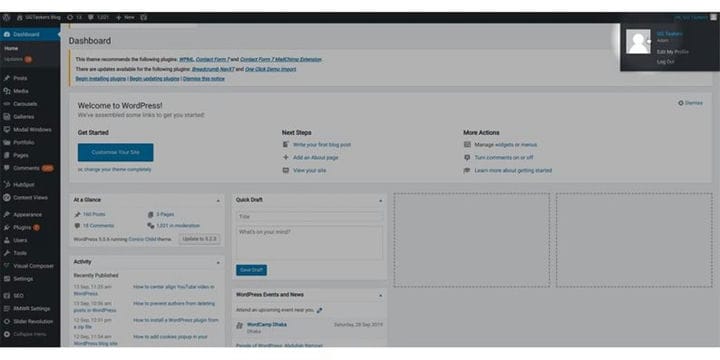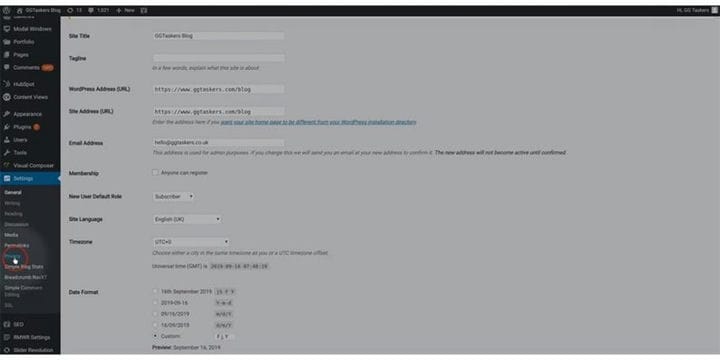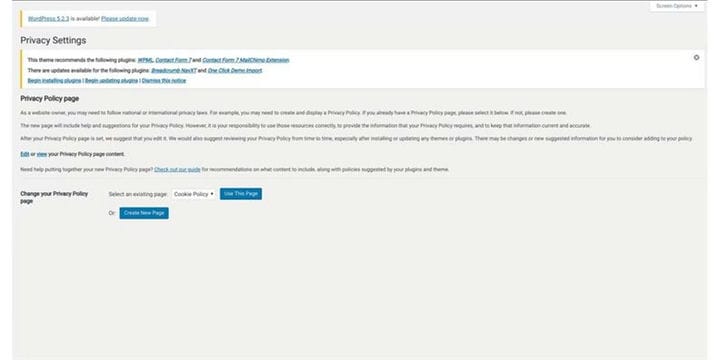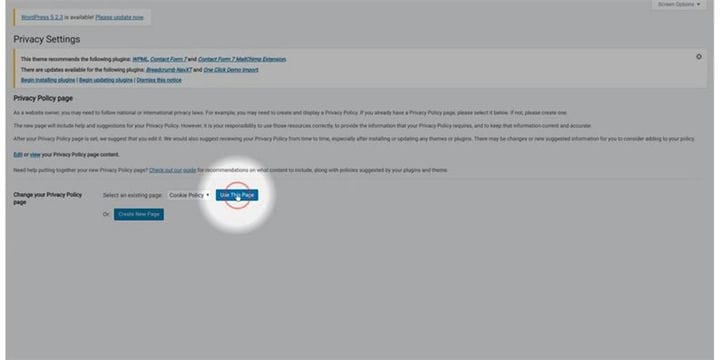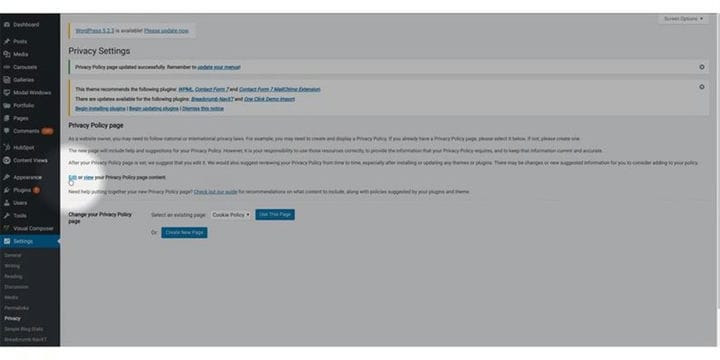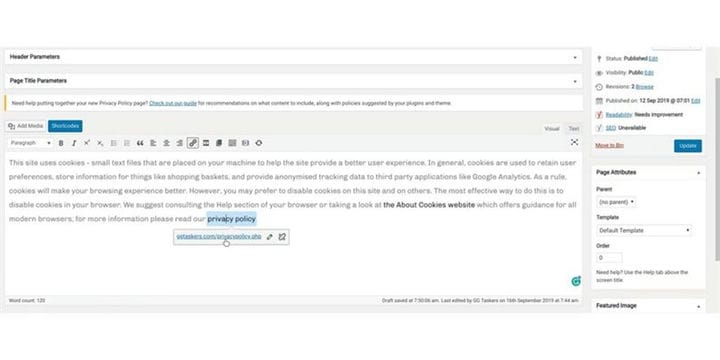Hur man lägger till sekretesspolicy i WordPress
Om du är i Storbritannien eller något annat europeiskt land kan jag slå vad om att du måste ha hört talas om GDPR-policyn. GDPR är en ny lag för EU-länder som skyddar människors rättigheter att hantera och kontrollera hur deras personliga information samlas in, behandlas och används. Att bryta mot GDPR- åtgärderna kan vara tunga och påföljderna kan kosta dig en förmögenhet. Om din webbplats spårar cookies och du använder användarinformationen i affärssyfte måste du ha en integritetspolicy som förklarar hur du använder informationen. På den här bloggen kommer jag att visa dig hur du kan lägga till en integritetspolicy i WordPress.
Steg 1: För att lägga till en integritetspolicy på WordPress-webbplatsen måste du först gå till baksidan av din webbplats som kallas wp-admin. För att nå backend måste du lägga till /wp-admin efter din webbadress. Om din webbplats till exempel är www.example.com måste du skriva www.example.com/wp-admin. Detta är den universella inloggningssidan för varje WordPress-webbplats.
Steg 2: Nu när du har loggat in på din webbplatss backend måste du se till att en enkel sak är att du måste logga in med ditt admin-id. Det finns olika användarroller i WordPress som admin, redaktör, författare och så vidare. Endast administratören har tillgång till att lägga till eller ta bort ny funktionalitet på en WordPress-webbplats. För att lägga till en integritetspolicy på din WordPress-webbplats måste du lägga till eller redigera en WordPress-sida. För att kunna göra det måste du använda dina admininloggningsuppgifter.
Steg 3: På din instrumentpanel hittar du en flik som heter inställningar. Den här fliken har en del viktig information om din webbplats så se till att du fortsätter med försiktighet.
Steg 4: När du har klickat på fliken Inställningar öppnas ytterligare några underflikar under fliken Inställningar. Du hittar en underflik för sekretess. Klicka på sekretess.
Steg 5: Du har två alternativ, antingen kan du använda en befintlig sida för sekretesspolicyn eller så kan du skapa en ny sida. Om du redan har en sida för spårningsinformation för cookies är det bättre att klicka på den med cookiesidan. Eftersom bloggen webbplats, du läser denna blogg är integrerad med huvudsidan som GGTaskers.com, jag kommer bara att länka GGTaskers integritetspolicy med denna blogg webbplats sekretesspolicy. Du kan också skapa din egen sekretesspolicysida. Om du inte vet hur du gör det kan du anlita en sekretessexpert från GGTaskers.
Steg 6: Så nu behöver du bara välja en befintlig sida, det är bättre om du väljer cookiepolicy. När du har valt sidan klicka på använd denna sida.
Steg 7: Det finns ett redigeringsalternativ på sidan där du kan redigera den aktuella integritetspolicysidan.
Steg 8: Redigera helt enkelt textbloggen och länka den befintliga integritetspolicysidan med texten. Återigen om du inte har någon integritetspolicy bör du söka professionell hjälp.
Steg 9: När du är klar med redigeringen behöver du bara klicka på uppdatera. Detta kommer att uppdatera integritetspolicyn för din WordPress-webbplats.
Lagen och reglerna om hur du använder användarens information blir strikta för varje dag. Så det är verkligen viktigt att ha en välskriven integritetspolicy för din webbplats.